У сьогоднішньому уроці ми розглянемо матеріали в CINEMA 4D, зокрема текстурування моделей кісток. Мета полягає в тому, щоб досягти більш реалістичного зображення завдяки використанню підповерхневого розсіювання (Subsurface Scattering, SSS) і сфотографованих текстур. Ви дізнаєтесь, як ефективно налаштовувати та покращувати базові матеріали, створені під час випікання, щоб досягти вражаючого результату.
Основні висновки
У цьому уроці ви дізнаєтеся, як використовувати поверхневе розсіювання для імітації проходження світла крізь кістку. Ви також дізнаєтеся, як імпортувати текстури і налаштовувати матеріали в CINEMA 4D для створення реалістичних поверхонь.
Покрокові інструкції
1. матеріали та налаштування об'єкта
Запустіть CINEMA 4D і завантажте свою оригінальну модель - наприклад, череп. Перейдіть до стандартного макета, щоб отримати чітке уявлення про ваші об'єкти. Необхідна модель залишилася у вигляді сфери, яку ми налаштуємо для нашої роботи. Приховайте всі зайві частини, щоб сконцентруватися на головному.

2. перевірте основні канали матеріалів
Відкрийте Менеджер матеріалів і подивіться на стандартні канали вашого матеріалу. Ви помітите, що деякі з них - наприклад, канали кольору і виділення - вже увімкнені, але не містять жодних конкретних значень або налаштувань. Перегляньте список і переконайтеся, що на наступному кроці ви активуєте канал дифузії.

3. налаштування каналів дифузії
Натисніть на канал дифузії, щоб перевірити мапу оклюзії навколишнього середовища. Ця карта відіграє ключову роль у моделюванні поведінки світла на поверхні вашої моделі. Важливо переконатися, що шлях до карти правильний, щоб все працювало без збоїв.
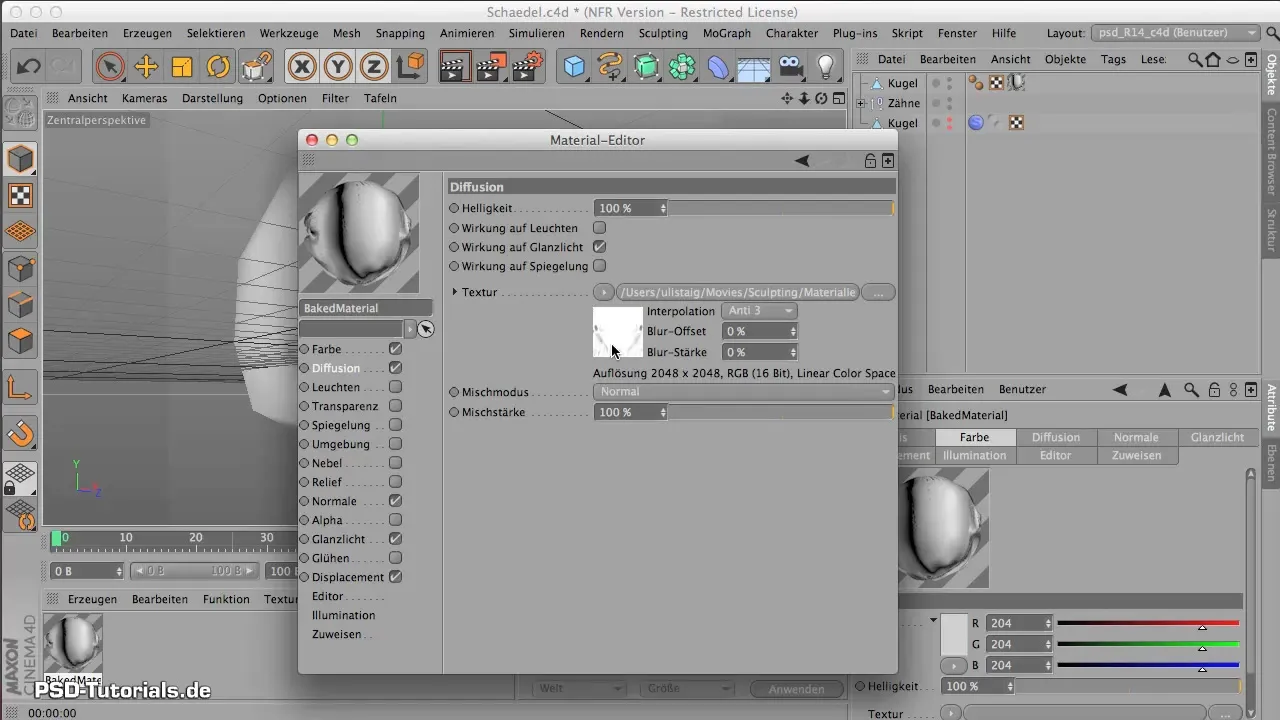
4. додавання карти нормалей
На додаток до каналу дифузії, нам потрібно подбати про карту нормалей. Цей канал гарантує, що матеріал поводитиметься зі світлом, як сліпучий. Подивіться на налаштування кольору і працюйте зі стандартними значеннями RGB: червоний означає X, зелений - Y і синій - Z.
5 Налаштуйте карту зміщення
Карта зміщення також потребує правильних налаштувань, але зазвичай вам не потрібно багато чого змінювати, оскільки значення вже були встановлені під час запікання. Переконайтеся, що рівень поділу залишається на рівні 7, щоб забезпечити найвищий рівень деталізації.
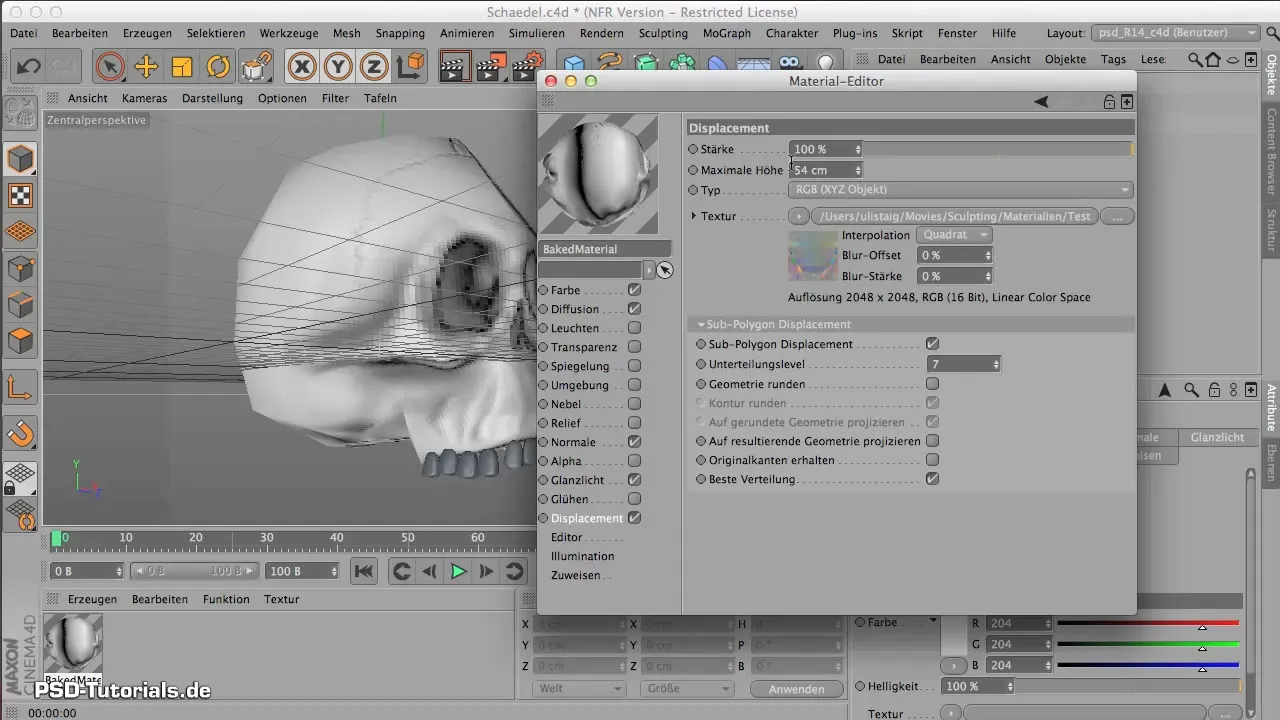
6. імпорт текстур
Щоб зробити колір матеріалу більш реалістичним, імпортуйте зображення для колірного каналу. Виберіть текстуру бетону або іншу відповідну текстуру, яка має схожий відтінок кольору з кісткою. Пограйтеся з налаштуваннями прозорості та переконайтеся, що структура текстури становить близько 70%, щоб досягти природного вигляду.
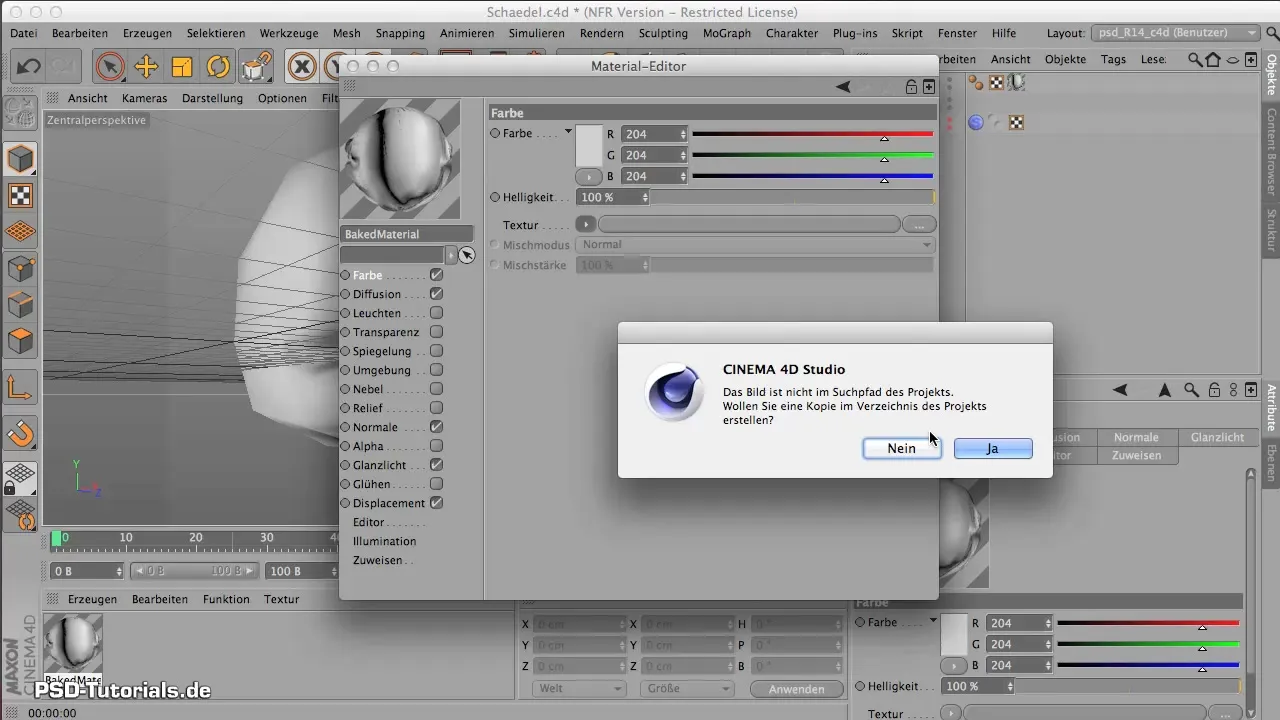
7 Робота з підповерхневим розсіюванням
Щоб показати прозорість кістки, вам знадобиться канал Subsurface Scattering (Підповерхневе Розсіювання). Знайдіть цей тип текстури в Менеджері Матеріалів. Він дає змогу імітувати світло під поверхнею об'єкта. Поекспериментуйте зі значеннями для визначення кольору, я рекомендую базовий колір від 180 до 190 для червоного компонента.
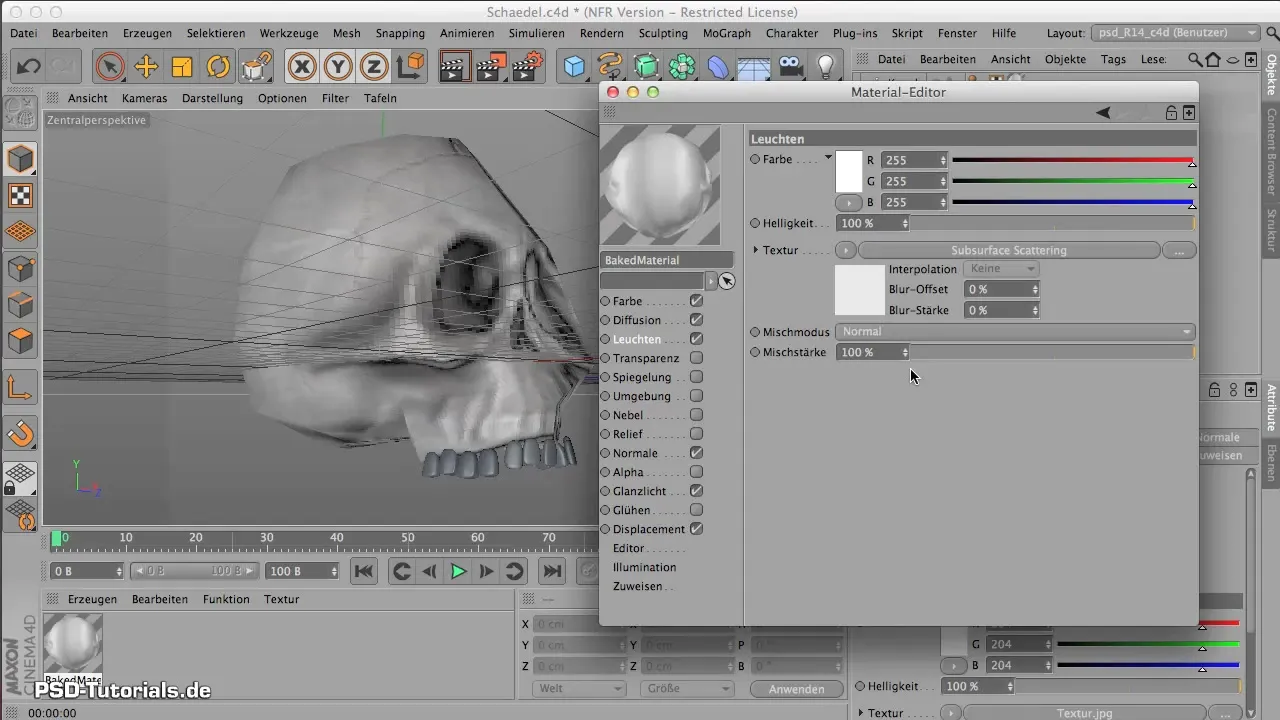
8. визначення траєкторії та розрахункові значення
Значення шляху для підповерхневого розсіювання представляють глибину світла під поверхнею. Спробуйте використовувати довжину близько 3 см. Зверніть увагу, що швидкість рендерингу зменшується при менших значеннях, тому спочатку тестуйте на невеликих об'єктах.
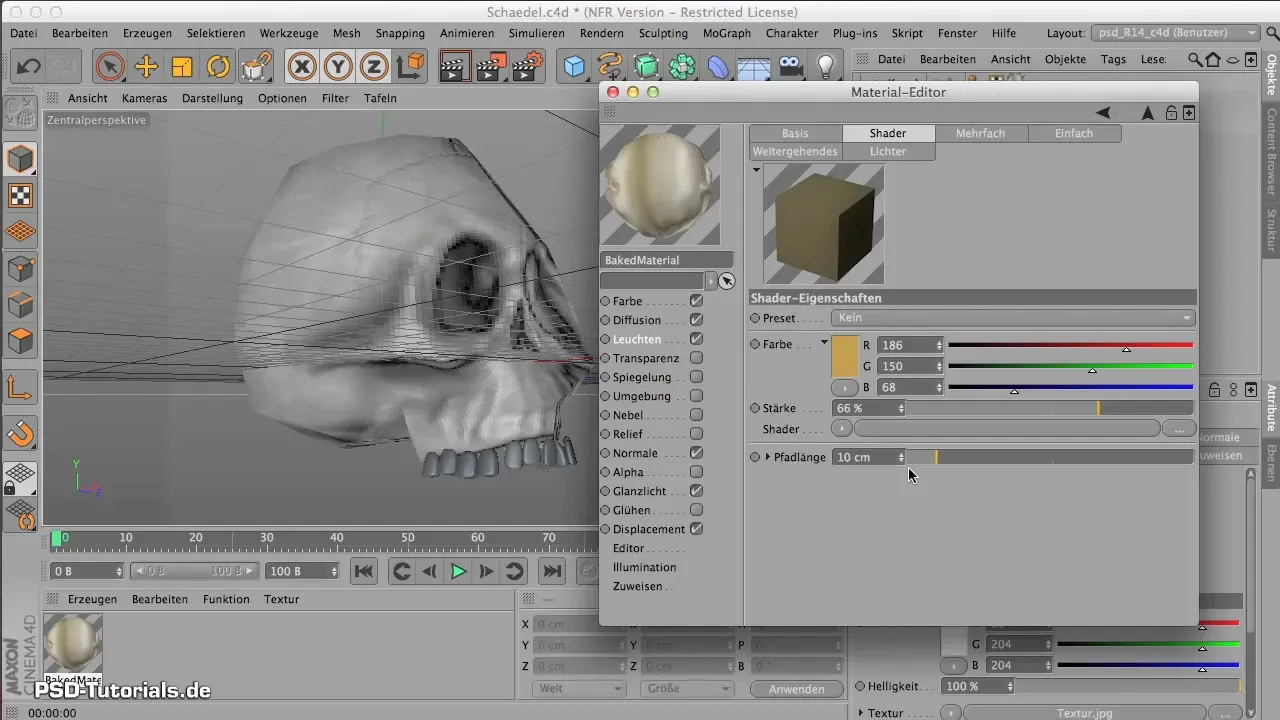
9. рендеринг і тонке налаштування
Коли ви задоволені всіма налаштуваннями, відрендерите об'єкт. Будьте готові внести невеликі корективи, особливо якщо перший рендер не зовсім відповідає очікуванням. За необхідності відрегулюйте джерела світла та інтенсивність текстур, щоб досягти ідеально гармонійного результату.
Висновки - Скульптура в CINEMA 4D: Дизайн матеріалів для реалістичних кісток
У цьому уроці ви дізнаєтеся, як ефективно редагувати і налаштовувати матеріали в CINEMA 4D для створення реалістичних текстур для моделей кісток. Використання підповерхневого розсіювання і фотографічних текстур має вирішальне значення для отримання правдоподібного результату.
Часті запитання
Як імпортувати текстуру в CINEMA 4D? Ви можете імпортувати текстуру в колірному каналі вашого матеріалу, натиснувши на відповідне поле.
Що таке підповерхневе розсіювання?Підповерхневе розсіювання - це метод візуалізації світла, яке проходить під поверхнею об'єкта.
Як довжина шляху впливає на рендеринг? Довжина шляху визначає, наскільки глибоко світло проникає в матеріал, і може сильно впливати на швидкість рендерингу.
Які кольори за замовчуванням для карти нормалей?За замовчуванням для осі X використовується червоний колір, для осі Y - зелений, а для осі Z - синій.
Що робити, якщо рендеринг триває надто довго?Протестуйте налаштування рендерингу на менших об'єктах або зменшіть рівень деталізації текстур.

